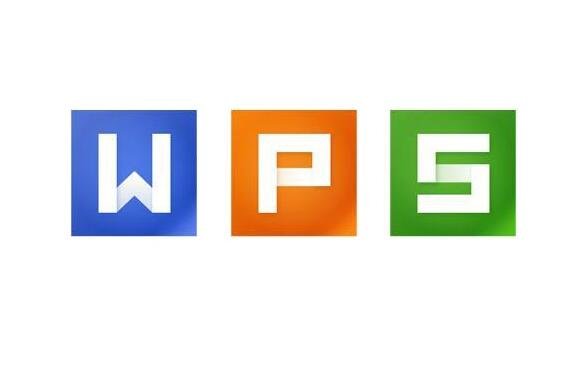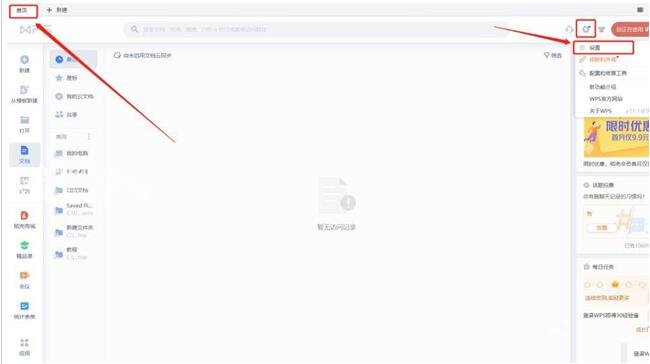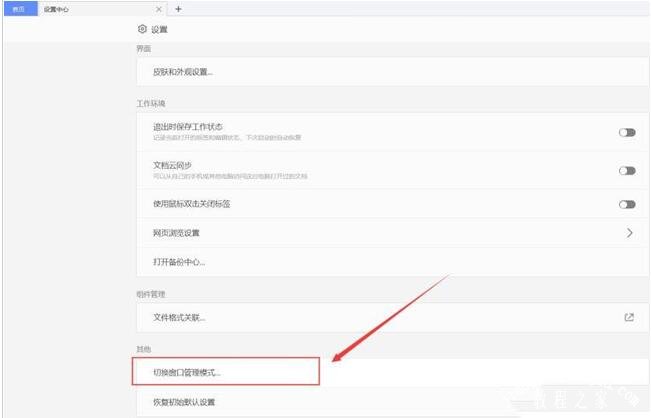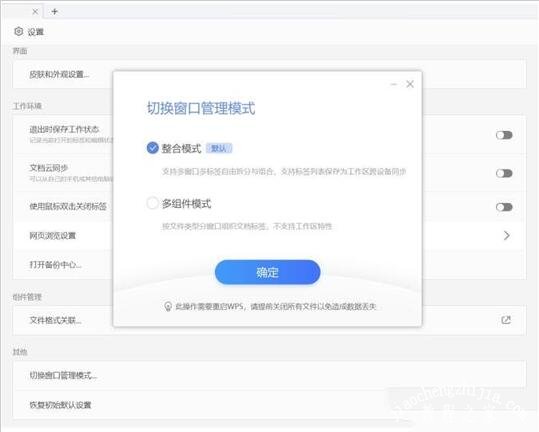在wps中,我们怎么设置窗口管理模式呢?相信有很多的用户不太清楚设置方法,那么下面教程之家网便为大家带来wps切换窗口管理的设置方法,大家可以参照下面的设置教程进行设置就好了。
wps怎么设置窗口管理模式
1、打开WPS,在首页右上方选择【设置】;
2、进入设置中心,在下方其他设置中选择【切换窗口管理模式】;
3、弹出【切换窗口管理模式】对话框,选择好后重启WPS完成切换。
wps怎么切换窗口
1. 两个文bai档窗口并排显示,点du击“视图”菜单zhi→“窗dao口”子菜单→重排窗口→内垂直平铺,就可以容了。另外,按快捷键“Ctrl+Tab”可以在多标签间切换。
2.打开两个WPS程序窗口而不是多文档标签形式,新版的WPS是不支持的。但是有一个小小漏洞:在WPS尚未运行的情况下,每打开一个文档就会创建一个WPS示例。所以说在连续点击打开多个文档时,在同一个显示屏里面并排显示2个不同文档,可以用视图-重排窗口实现。
WPS中,切换不同文档的快捷键CTRL+TAB。如果要同时显示多个文档,可以在视图选项卡中选择重排窗口。
关于wps切换窗口管理的设置方法就分享到这了,希望可以为大家带来帮助,如果你还想学习更多关于WPS的使用技巧,可以进入教程之家网学习下。
相关内容推荐: